Сүрөттөрдөгү бүдөмүк, эч кандай чектөөсүз адистештирилген графикалык редактордо болушу мүмкүн. Бирок сиз "тез жардам колу менен" кыжырдануу үчүн, сиз онлайн режиминде колдонсоңуз, кошумча программаны орнотуу керек эмес.
Онлайн кызматтардын өзгөчөлүктөрү
Бул графика менен иштөө үчүн кесиптик программа эмес, бул жерде сиз ар кандай сүрөттөрдү чектөө таба аласыз. Мисалы, ал ар кандай өлчөмдөн башка болбошу керек. Онлайн кызматы ошондой эле жогорку сапаттагы бүдөмүк арткы фонунда кепилдик бербейт. Бирок, сүрөттө эч нерсе татаал нерсе жок болсо, анда эч кандай көйгөй болбошуңуз керек.Онлайн режиминде кызматтарды колдонуу менен, сиз арткы фондун кемчиликсиз бүдөмүкүн ала албай каласыз, ыктымалдыгы түшүнүктүү болушу керек болгон маалыматтарды да азап чегиши мүмкүн. Кесиптик сүрөттү иштеп чыгуу үчүн, Adobe Photo Photoshop түрүн колдонууга сунушталат.
1-ыкма: Canva
Бул онлайн кызмат орус тилинде толугу менен, жөнөкөй жана түшүнүктүү интерфейси бар. Кошумча, сиз сүрөттөгү кескин кошсоңуз болот, примитивдүү түстүү дизайны, ошондой эле кошумча ар кандай куралдарды колдоно аласыз. Сайт акы төлөнүүчү жана акысыз иштешин камсыз кылат, бирок көпчүлүк функциялар акысыз. Canva колдонуу үчүн, сиз социалдык тармактар аркылуу каттоодон өтүңүз же киришиңиз керек.
Сүрөттү тууралоо үчүн, бул көрсөтмө колдонуңуз:
- Кызмат сайтына өтүңүз. Сиз өзүңүздү каттоо баракчасына таап аласыз, сиз өзүңүзгө ээрчип кете аласыз. Бактыга жараша, бүт жол-жобосу бир нече чыкылдатуу менен жасалат. Сиз каттоо параметрин тандай турган формада - Google + же Facebookтеги билдирүүлөр аркылуу кириңиз. Ошондой эле сиз стандарттык жол менен катталсаңыз болот - электрондук почта аркылуу.
- Уруксат берүү үчүн варианттардын бирин тандап, бардык тармактарды толтуруңуз (эгер бар болсо), сизден бул кызматты эмне үчүн колдоносуз? "Өзүңүз үчүн" же "үйрөнүү үчүн" тандоо сунушталат.
- Сиз редакторго өткөрүлүп берилет. Башында, кызматта сиз окууну каалабасаңыз жана өзүңүздү бардык негизги функциялар менен таанышкыңыз келеби деп сурайт. Сиз макулсуз же баш тартууга болот.
- Жаңы шаблон орнотуу аймагына баруу үчүн, жогорку сол бурчтагы Canva логотипти чыкылдатыңыз.
- Азыр "Дизайн түзүү" маңдайында "Атайын өлчөмдөр" баскычын чыкылдатыңыз.
- Сүрөттөрдүн жонунан пикселдик өлчөмдөгү, туурасы жана бийиктиги менен алектин көлөмүн орнотуу үчүн зарыл болгон жерде пайда болот.
- Сүрөттүн өлчөмүн билүү үчүн, Чычкан баскычы менен жана "касиеттерге" барып, "Ченем" бөлүмүндө барып, аны чыкылдатыңыз.
- Өлчөмүн көрсөтүп, Enter баскычын басып, ак фон менен жаңы өтмөк ачылат. Сол менюда "Менин" нерсени табыңыз. "Өзүңүздүн сүрөтүңүздү кошуу" баскычын чыкылдатыңыз.
- "Explorer" ичинде, каалаган сүрөттү тандаңыз.
- Жүктөп алгандан кийин, аны "менин" менин "Менин" Менин "Менин" Менин "Менин" Менин "Менин" Менин "Менин" Менин "Менин" Менин иш мейкиндигине сүйрөңүз. Эгер ал толугу менен алынбаса, анда бурчтагы тегеректердин жардамы менен сүрөттү сунуңуз.
- Эми "Чыпканы" баскычын чыкылдатыңыз. Кичинекей терезе ачылып, "кеңейтилген параметрлерди" чыкылдатыңыз.
- "Blur" карама-каршы сыдырманы баалаңыз. Бул кызматтын бирден-бир жана негизги кемчилиги, сыягы, бардык сүрөт жок.
- Натыйжаны компьютериңизге сактап калуу үчүн, "Жүктөө" баскычын чыкылдатыңыз.
- Файлдын түрүн тандаңыз жана "Жүктөө" баскычын чыкылдатыңыз.
- "Explorer" ичинде файлды сактап калууңуз үчүн, сиз кайсы жерде керектүү керектигин көрсөтүңүз.
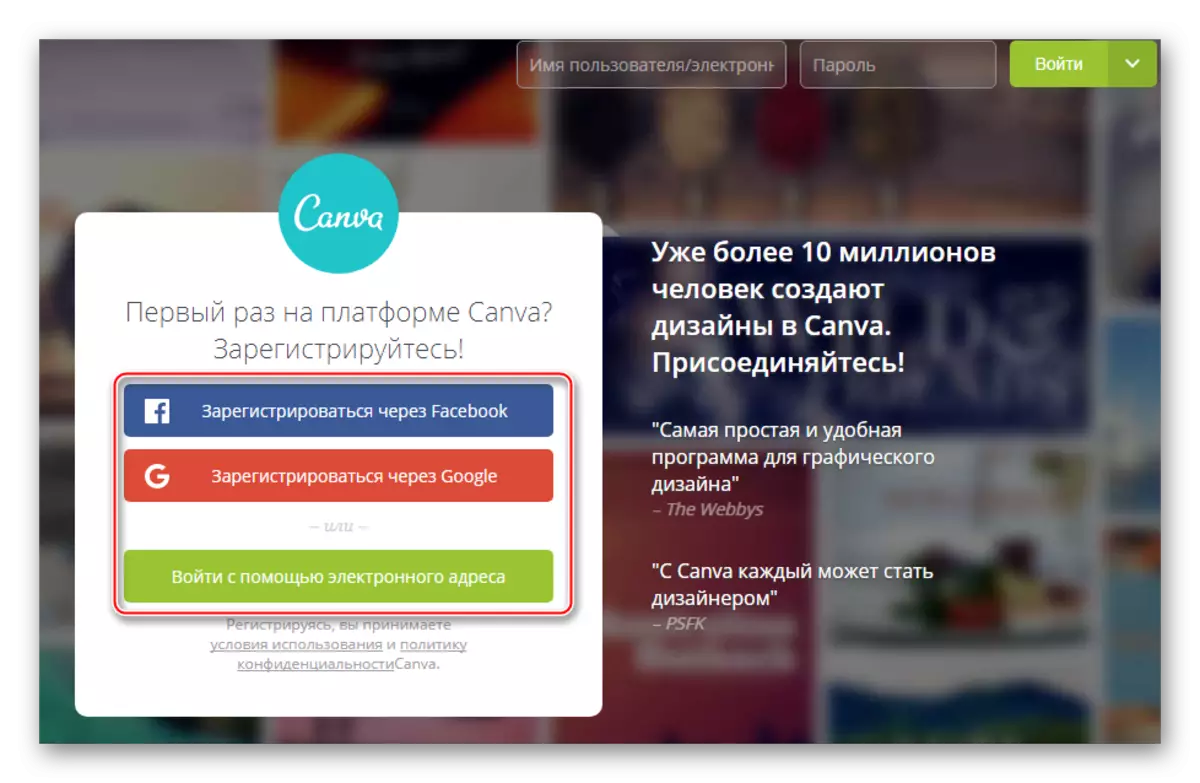

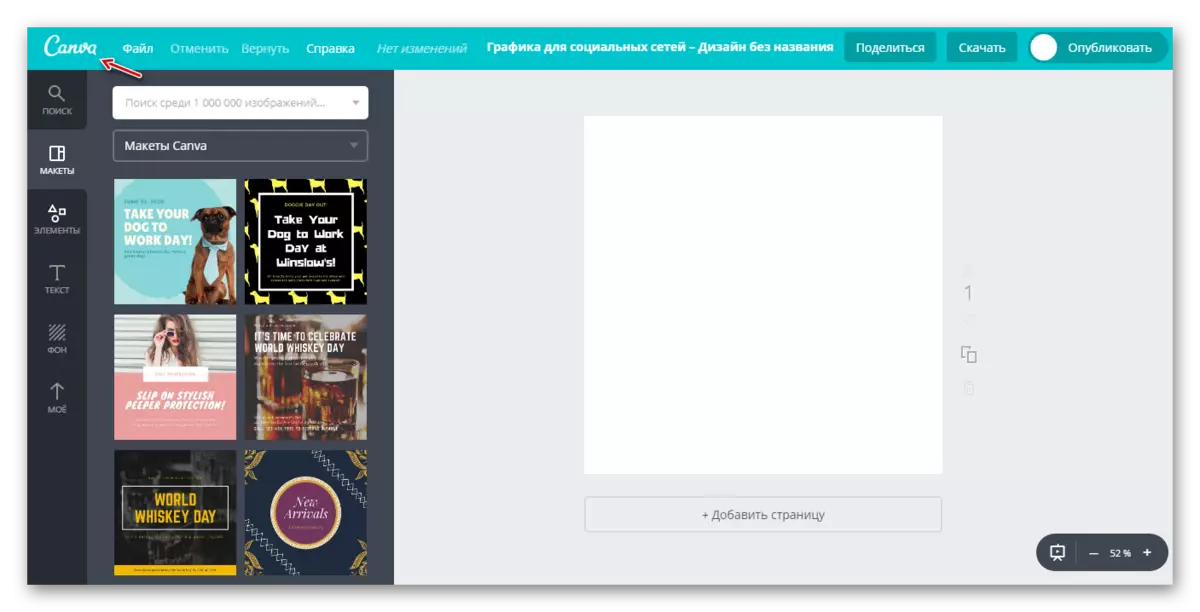
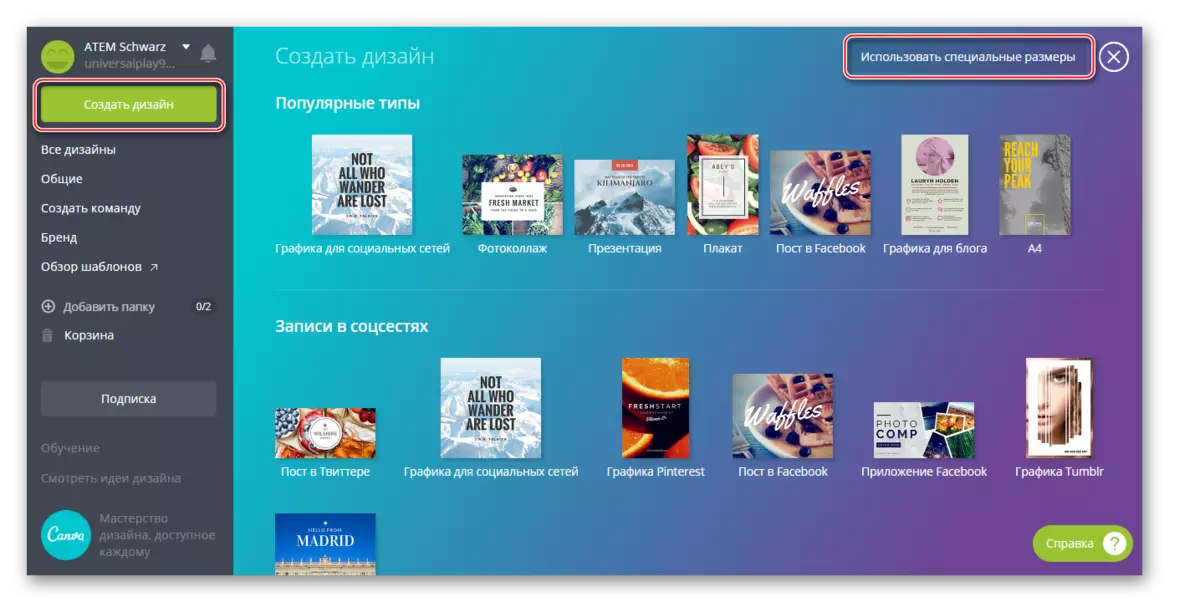
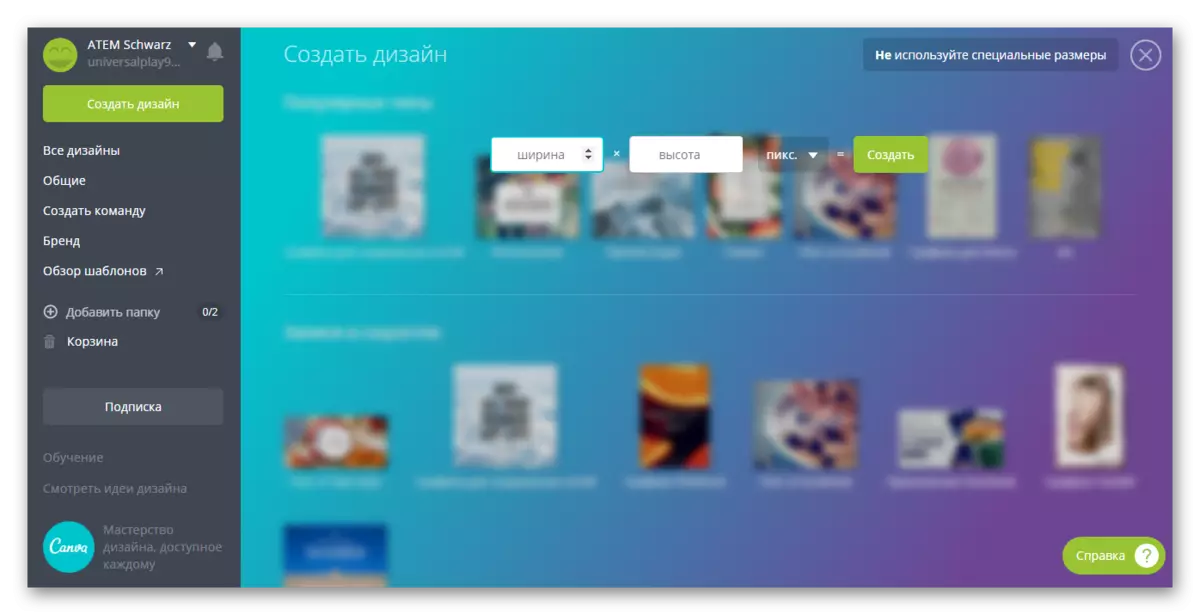
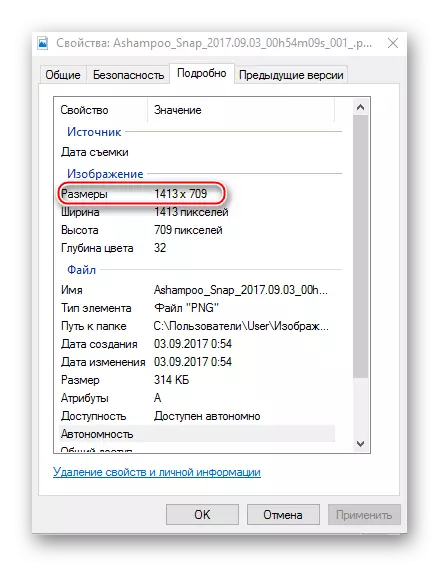


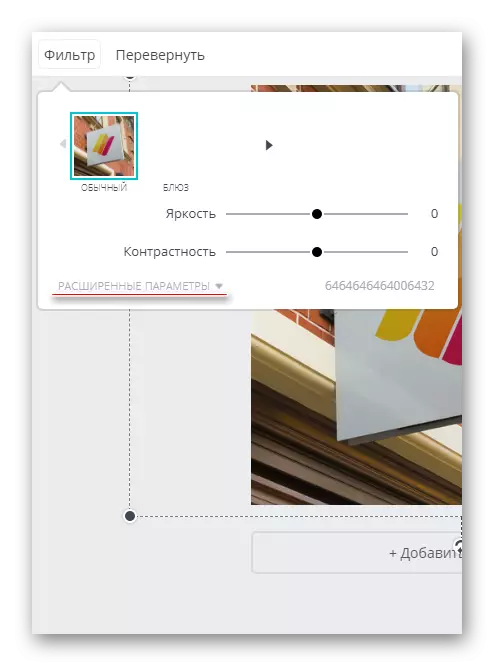

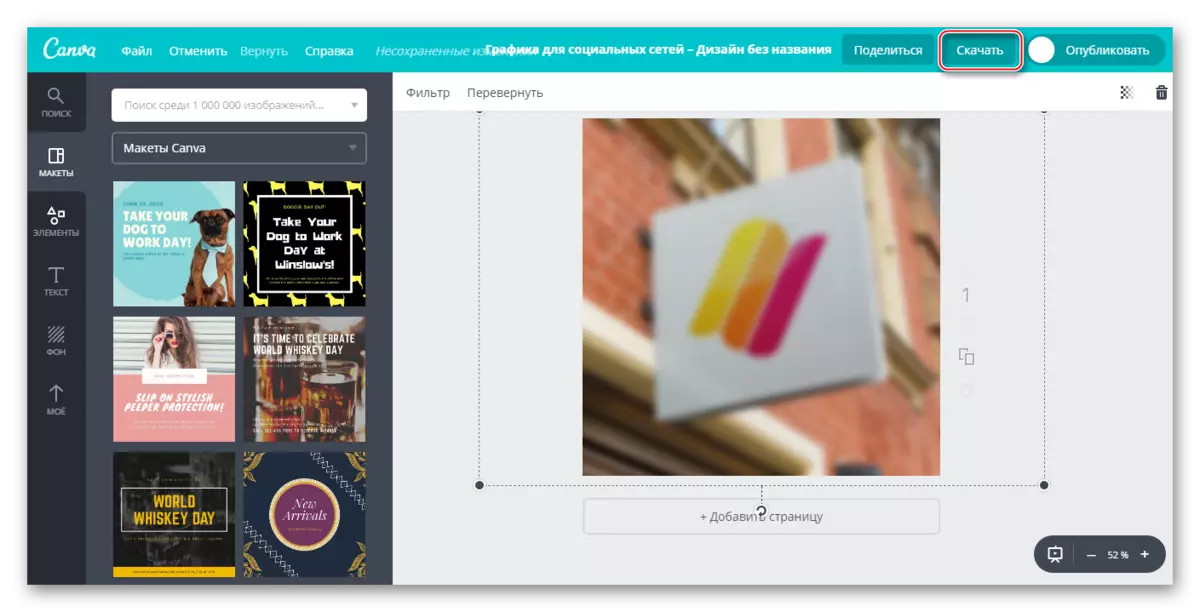
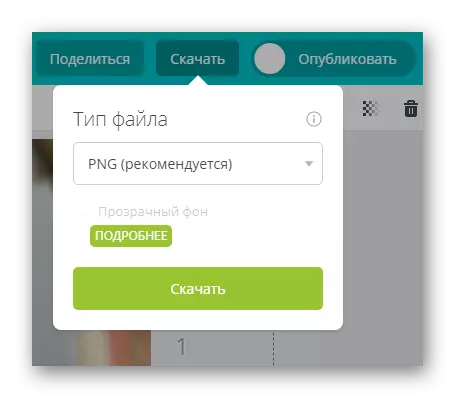
Бул кызмат тез арада сүрөттөргө жана андан кийинки редакциялоо үчүн ылайыктуураак болот. Мисалы, бүдөмүк сүрөттүн фонунда бир аз текст же элементти кой. Бул учурда, Канва ар кандай эффекттер, шрифттер, жээкчелер жана башка буюмдарды жана башка объектилердин кеңири китепканасын пайдалануучулардан пайдалануучулардан ырахат алышат.
2-ыкма: Кросс
Бул жерде интерфейс бир топ жеңилирээк, бирок функционалдуулук мурунку кызматынан азыраак. Бул сайттын бардык мүмкүнчүлүктөрү толугу менен бекер, жана колдонууну баштоо үчүн сиз каттоодон өтүүнүн кажети жок. Croser абдан тез иштетүү жана жайлоо жайды жайлап тургузат. Өзгөртүүлөрдү "Колдонуу" баскычын чыкылдатып, бул маанилүү минус кызматы болуп саналат.
Бул ресурстагы сүрөттөрдү бүдөмүк сүрөттөр үчүн этап-этабы менен көрсөтмө төмөнкүдөй көрүнөт:
- Кызмат сайтына өтүңүз. Ал жерден сиз жумушун баштоо үчүн файлды жүктөө үчүн сунушталат. Сол жактагы мыкты менюда "Файлдарды" чыкылдатыңыз.
- "Дисктен жүктөө" тандаңыз. "Explorer" ачылып, кайра иштетүү үчүн сүрөт тандашыңыз керек. Керектүү сүрөт 1-кадамды аткарбастан, сайттын жумушчу аймагына сүйрөп кетиши мүмкүн (тилекке каршы, ал дайыма эле иштей бербейт). Плюс, ВКонтакте альбомунан жүктөө "баскычын чыкылдатыңыз" ВКонтакте альбомунан жүктөө "ордуна.
- Файлды тандагандан кийин, "Жүктөө" баскычын чыкылдатыңыз.
- Сүрөттөрдү, чычкандын үстүнөн чычкандын үстүнөн чычканды түзөтүү үчүн, ал мыкты менюда. Курсорду "эффекттерге" тургузушуңуз керек болгон жерде ачылуучу меню пайда болот. Ал жерде "Blur" дегенди таптаңыз.
- Жөө күлүк экрандын жогору жагында пайда болушу керек. Сүрөттү айкыныраак же бүдөмүк кылуу үчүн, аны жылдырыңыз.
- Түзөтүү менен бүткөндөн кийин, файлдын үстүнөн чычканды жылдырыңыз. Ачылуучу менюда "Дискке сактоо" дегенди тандаңыз.
- Сиз сунуштаган жерде терезе ачылат. Алардын бирин тандап, натыйжаны бир сүрөт же архив менен жүктөп алсаңыз болот. Сиз бир нече сүрөт иштеткен иш-чарага акыркы актуалдуу.
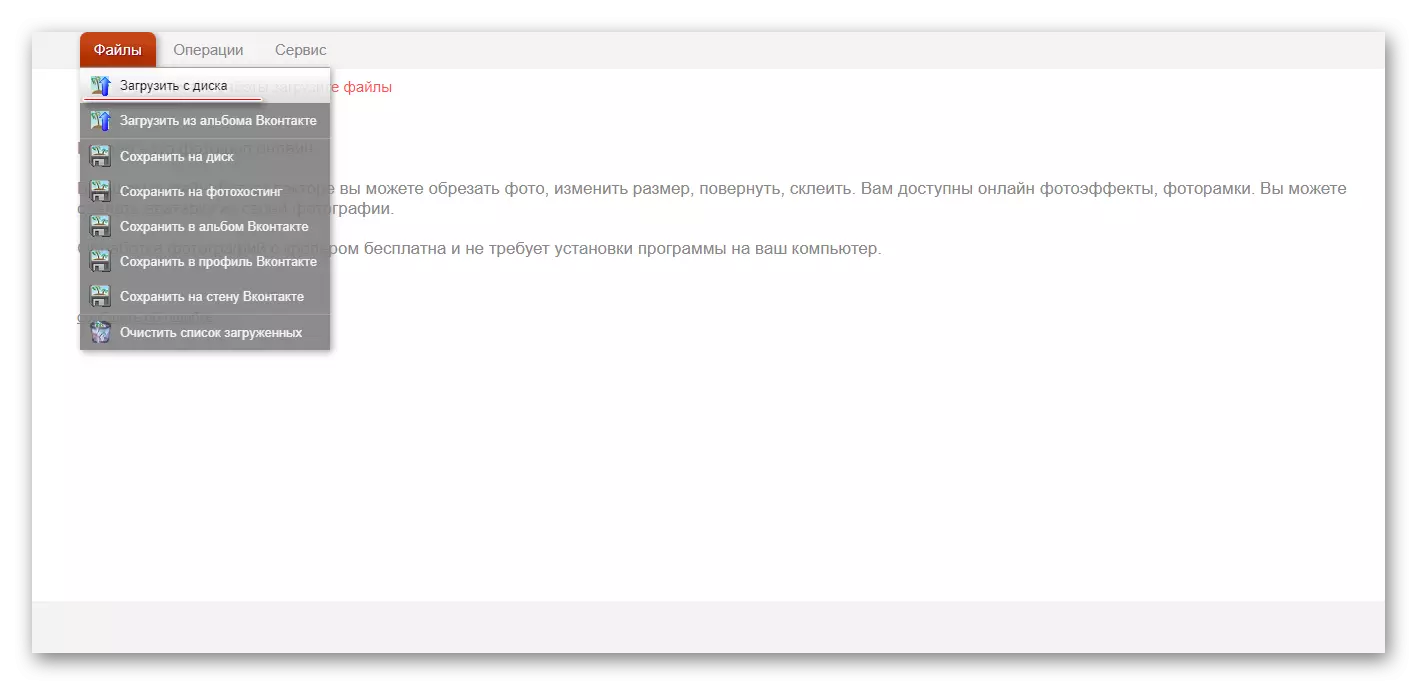
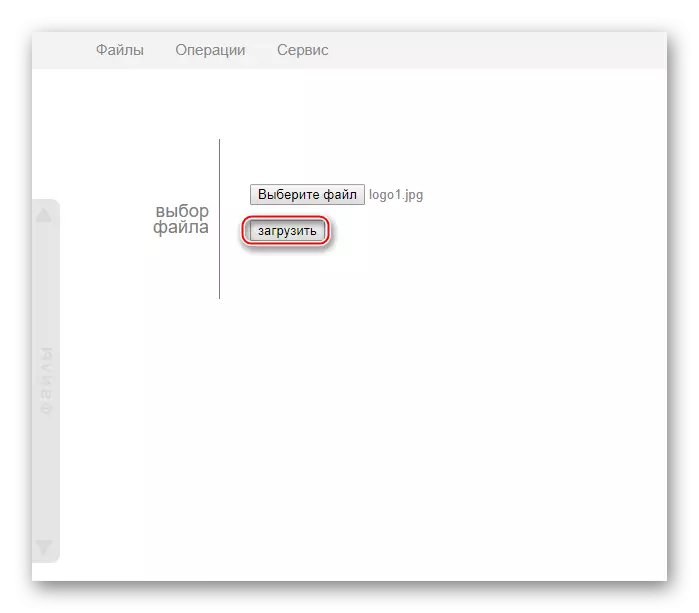
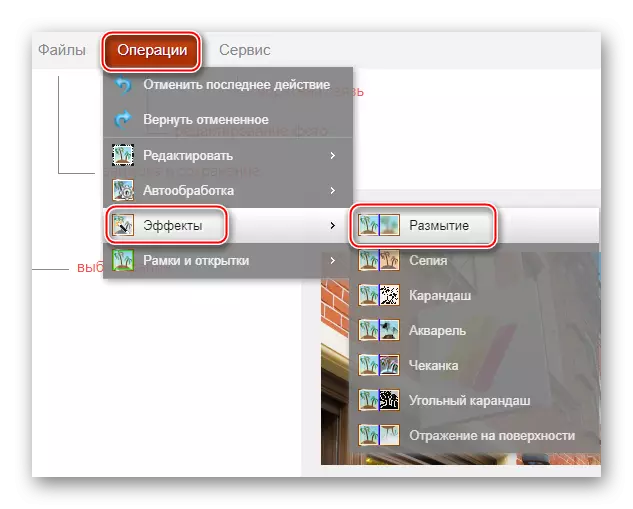
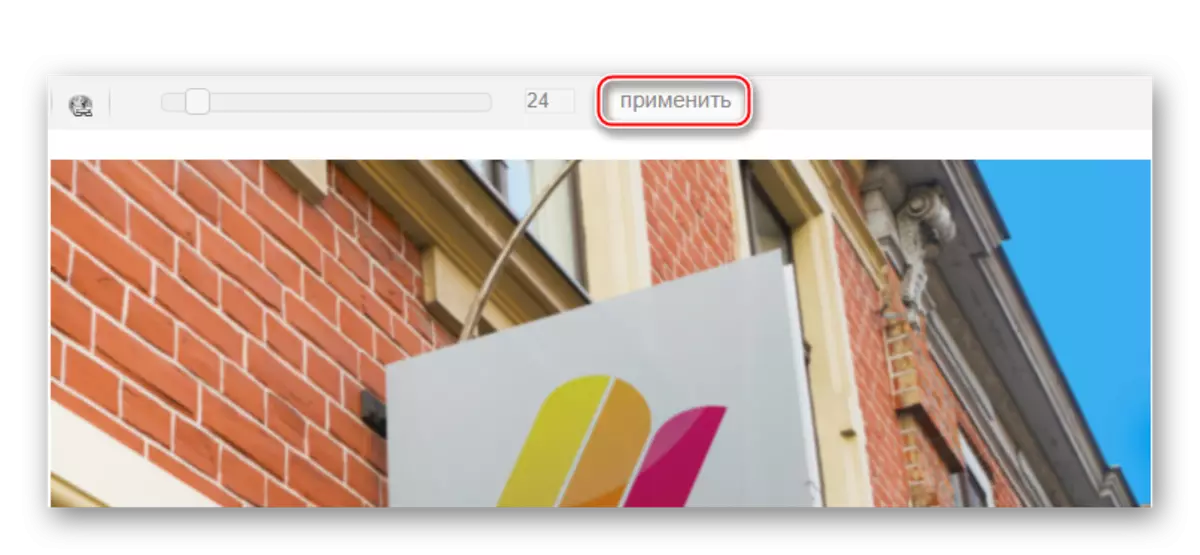

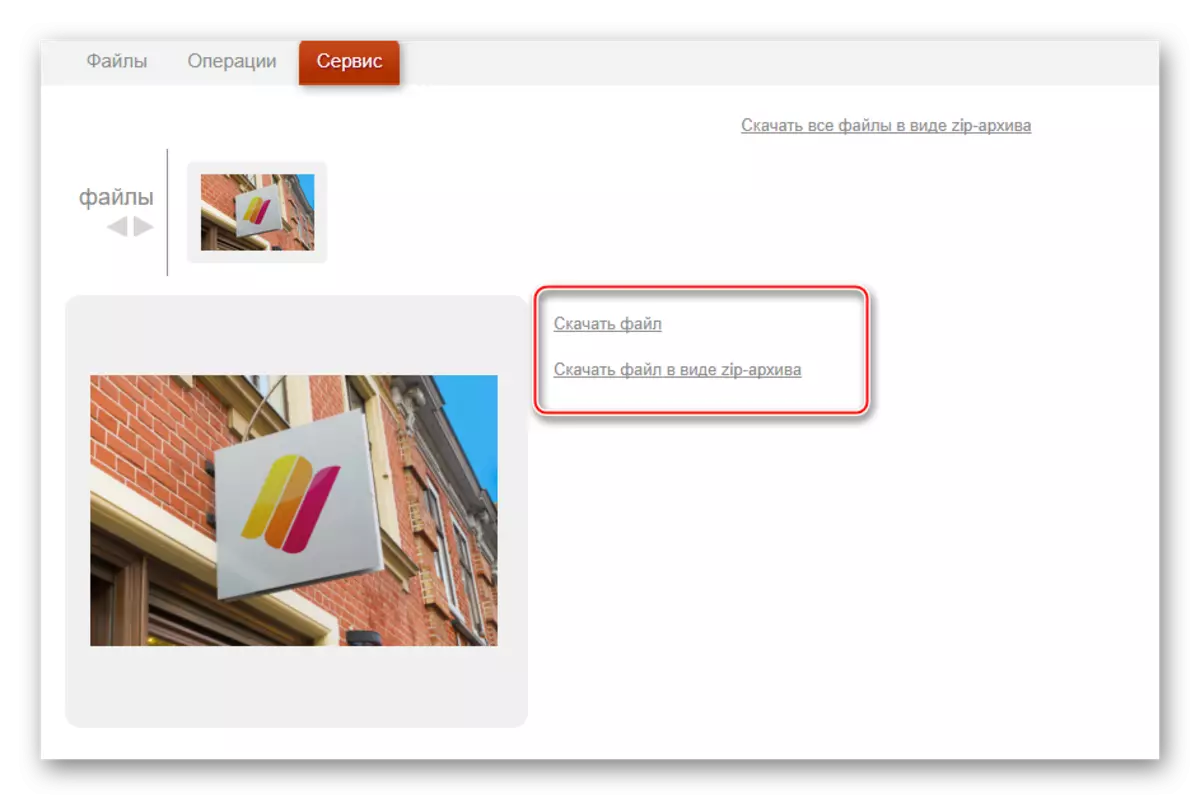
Даяр!
3-ыкма: фотошоп онлайн
Бул учурда, сүрөттө Интернеттеги режимдеги сүрөттүн жогорку сапаттагы арткы фонунда болушу керек болушу мүмкүн. Бирок фотошопко караганда бир аз бир аз татаал, бир аз бөлүштүрүү куралдарынын жоктугунан, ошондой эле алсыз интернет менен редактордун артта калгандыгына байланыштуу бир аз кыйыныраак болот. Ошондуктан, бул ресурс кесипкөй фотографиялык жана колдонуучулар үчүн кадимки туташуусуз ылайыктуу эмес.
Кызмат орус тилине которулган жана PC PO PO PC Photoshop интерфейсине салыштырмалуу жөнөкөй, анткени тажрыйбасыз колдонуучулар анын ичинде иштөөгө оңой болот. Бардык функциялар акысыз жана жумуш үчүн эч кандай каттоо талап кылынбайт.
Колдонуу боюнча нускамалар:
- Редактордун расмий сайтына өтүңүз. Компьютерден сүрөттү жүктөө "же" Ачык URL сүрөттөрүн "тандаңыз.
- Биринчи учурда, сиз "Explorer" үчүн каалаган сүрөттү тандашыңыз керек, ал эми экинчи жагынан жөн гана сүрөткө түздөн-түз шилтеме киргизиңиз. Мисалы, сиз компьютерге үнөмдөп, социалдык тармактардан сүрөттөрдү тез арада жүктөй аласыз.
- Жүктөлгөн үлгү бир катмар менен көрсөтүлөт. Иштин бардык катмарлары экрандын оң жагына "катмарларыңыз" бөлүмүндө көрүүгө болот. Катмардын көчүрмөсүн үлгү менен жасаңыз - бул сиз үчүн Ctrl + J баскычын басууну басуу керек. Бактыга жараша, фотошоптун онлайн версиясында баштапкы программанын чыгармаларынан ысык баскычтардын бир бөлүгү.
- "Катмарларда", көчүрүлгөн катмар баса белгиленет.
- Эми сиз андан ары иштей аласыз. Бөлүштүрүү куралдарын колдонуп, сиз сагынып калбайсыз, натыйжасыз болбой турган бул буюмдарды таштап кетишиңиз керек. Бөлүштүрүү куралдары чындыгында кичинекей, ошондуктан татаал элементтерди баса белгилөө кыйынга турат. Эгерде фон бир түстүү диапазондо болсо, анда "сыйкырдуу таяк" куралын бөлүп алуу үчүн идеалдуу.
- Фондо баса. Тандалган куралга жараша, бул процесс башкача болот. "Сыйкырдуу таяк" бүт нерсени же анын бир бөлүгүн толугу менен бөлүп берет, эгерде ал бир түс болсо. "Чийүү" деп аталган курал сизге квадрат / тик бурчтук же тегерек / сүйрү түрүндө жасоого мүмкүнчүлүк берет. Лассодун жардамы менен, тандоо, тандоо пайда болушу үчүн, аны сүрөттөө керек. Кээде объектти баса белгилөө оңой, бирок бул көрсөтмө тандалган фон менен кантип иштөө керектигин карайт.
- Бөлүштүрүүнү алып салбастан, "Чыпкалар" пунктун чыкылдатып, "Чыпкалар" буюмун чыкылдатыңыз. Ачылуучу менюдан, "Гаусс шаарында" баскычын басыңыз.
- Слайардан аздыр-көптүр жыгылышына түрткү бериңиз.
- Фондо бүдөмүк, бирок сүрөттүн негизги элементтеринин ортосундагы өткөөлдөр өтө курч болсо, анда алар "Bluk" куралын бир аз жылып кетиши мүмкүн. Бул куралды тандап, жөн гана аларды жөн гана аларды өтө курч өтүү өтө курч өтүү бар жерде өткөрүңүз.
- Сиз файлды файлды чыкылдатып, сиз файлды чыкылдатып, андан соң сактай аласыз.
- Сактоо орнотуулары терезеси ачылат, анда сиз атыңызды, форматын жана сапатын көрсөтө аласыз.
- "Ооба" баскычын чыкылдатып, кийин "изилдөөчү" ачылып, сиз өз ишиңизди аткаргыңыз келген папканы көрсөтүшүңүз керек.


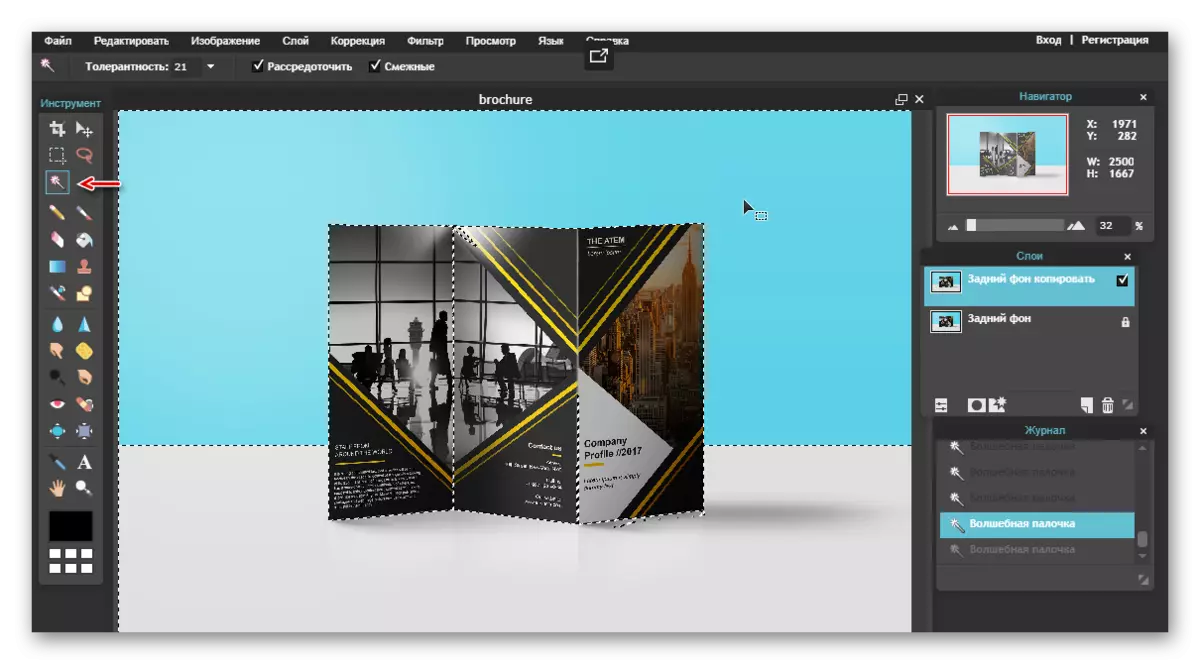
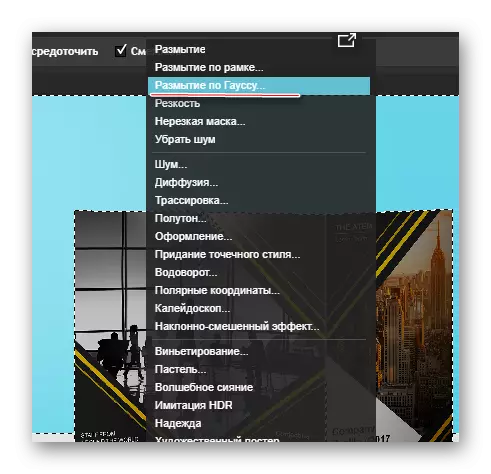
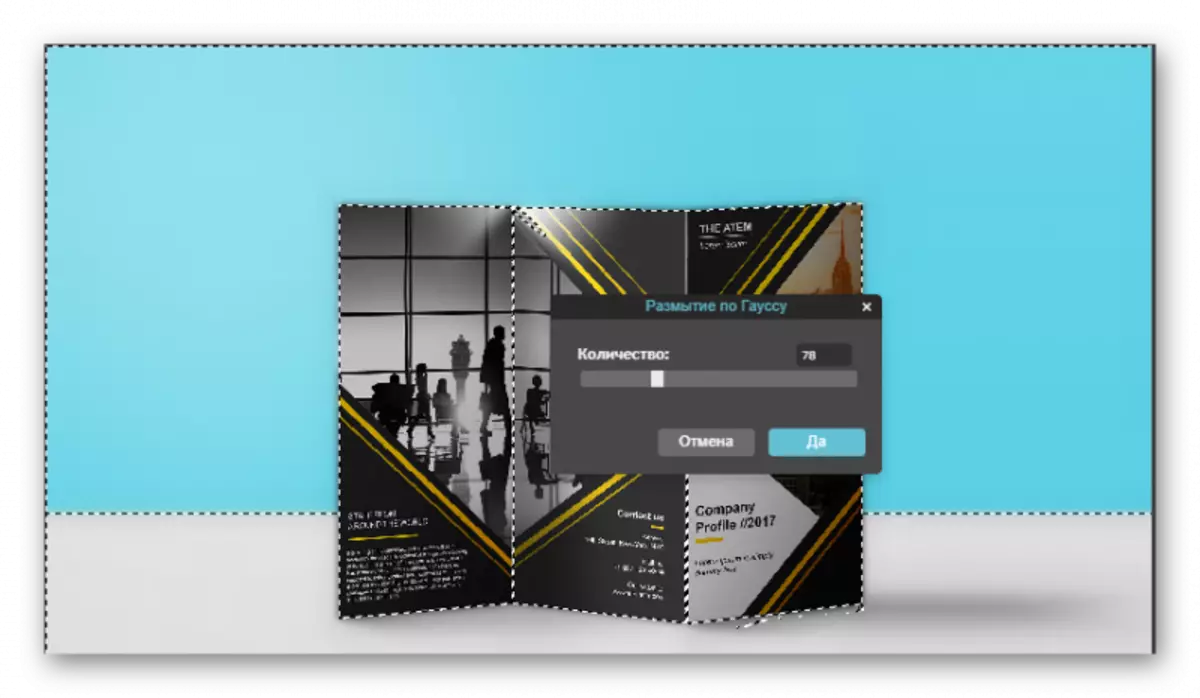

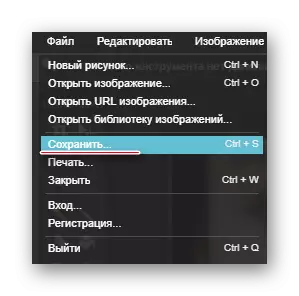

4-ыкма: softfocus
Биздин сын-пикирлерден алынган акыркы онлайн кызмат көрүнүктүү, ал фонду автоматтык режимде толугу менен жууп, жана толугу менен конверсиялоо процесси бир нече секундга бүтүрөт.
Минус - бул фондун бинпиринин натыйжасы, бул сизден көз каранды эмес, анткени онлайн кызматында жөндөөлөр жок.
- Бул шилтеме үчүн Softfocus Online баракчасына барыңыз. Жумушту баштоо үчүн, Legacy жүктөө формасы шилтемесин чыкылдатыңыз.
- "Файлды тандаңыз" баскычын чыкылдатыңыз. Экранда Windows Explorer экранда пайда болот, ал сиз фон функциясы функциясы колдонулуучу фонду тандоо керек. Процессти баштоо үчүн "Жөнөтүү" баскычын чыкылдатыңыз.
- Сүрөттү иштеп чыгуу бир-эки мүнөткө созулат, андан кийин экрандагы сүрөттөрдүн эки нускасы пайда болот: өзгөртүүлөрдү колдонуудан мурун, ал эми кийин. Сүрөттүн экинчи версиясын көрүүгө болот, бирок бул жерде жеңил жарык эффектиси колдонулат, бул, албетте, сүрөт картасын кооздойт.
Натыйжаны сактап калуу үчүн, Жүктөө сүрөтүн чыкылдатыңыз. Даяр!
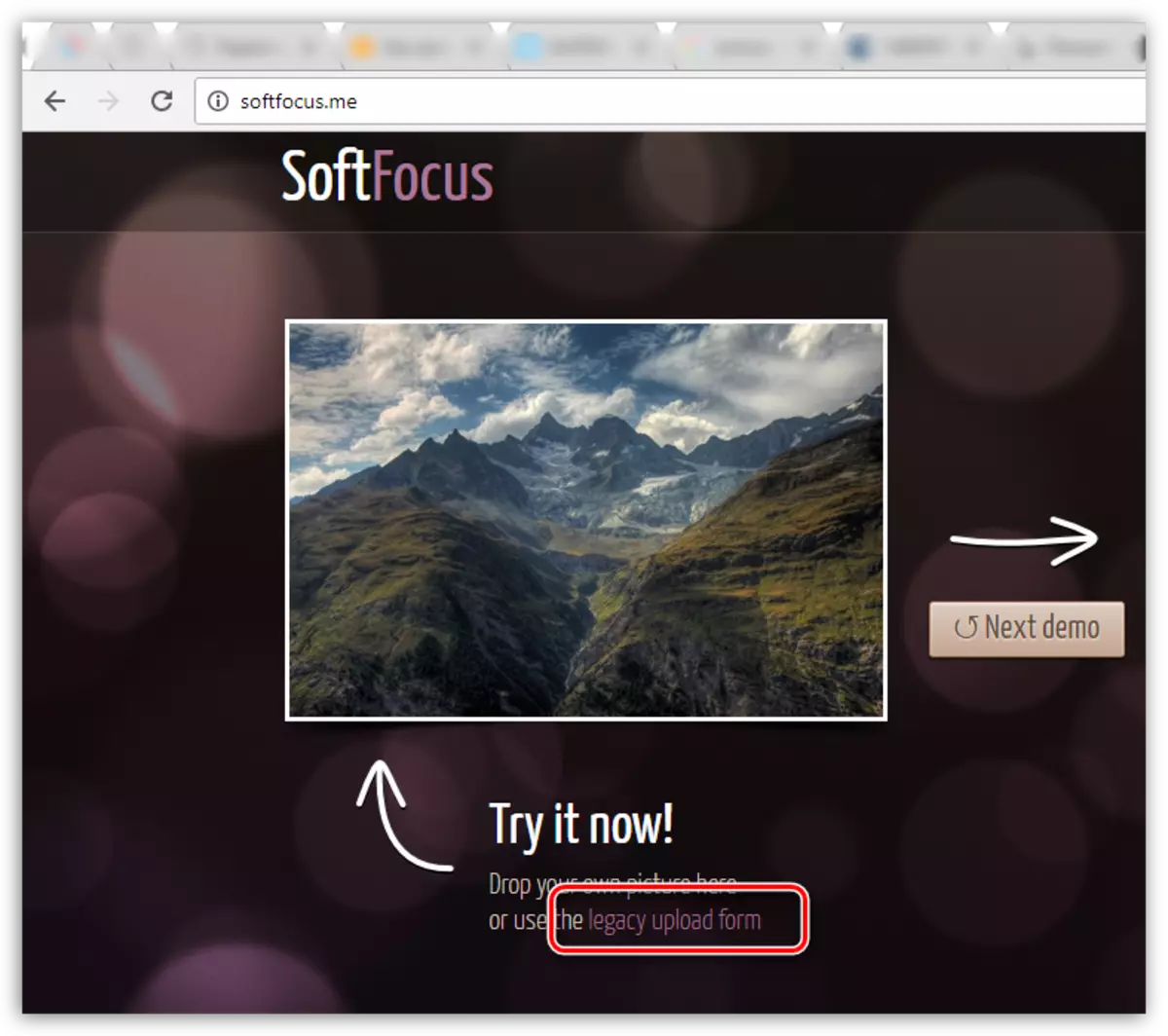
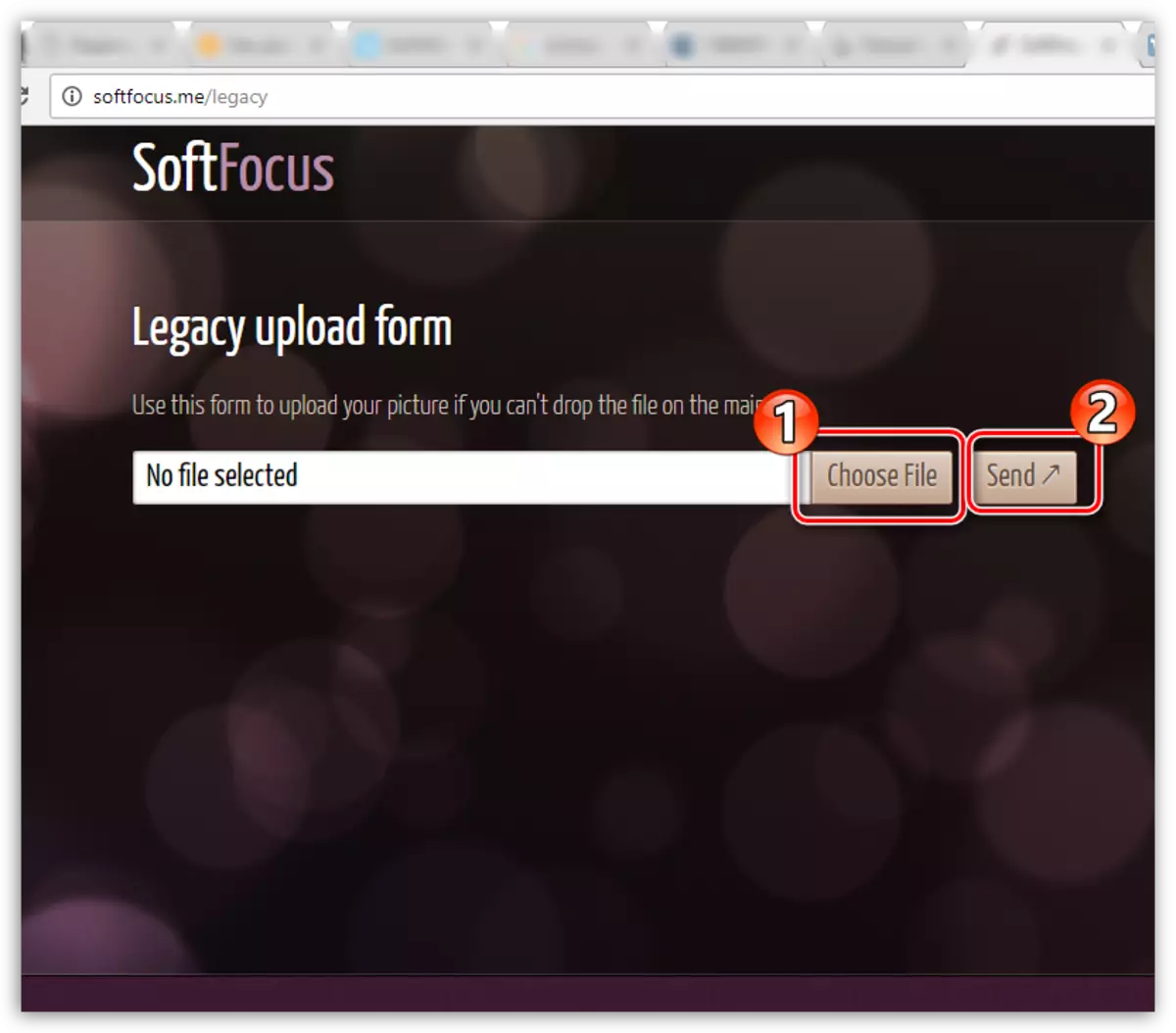
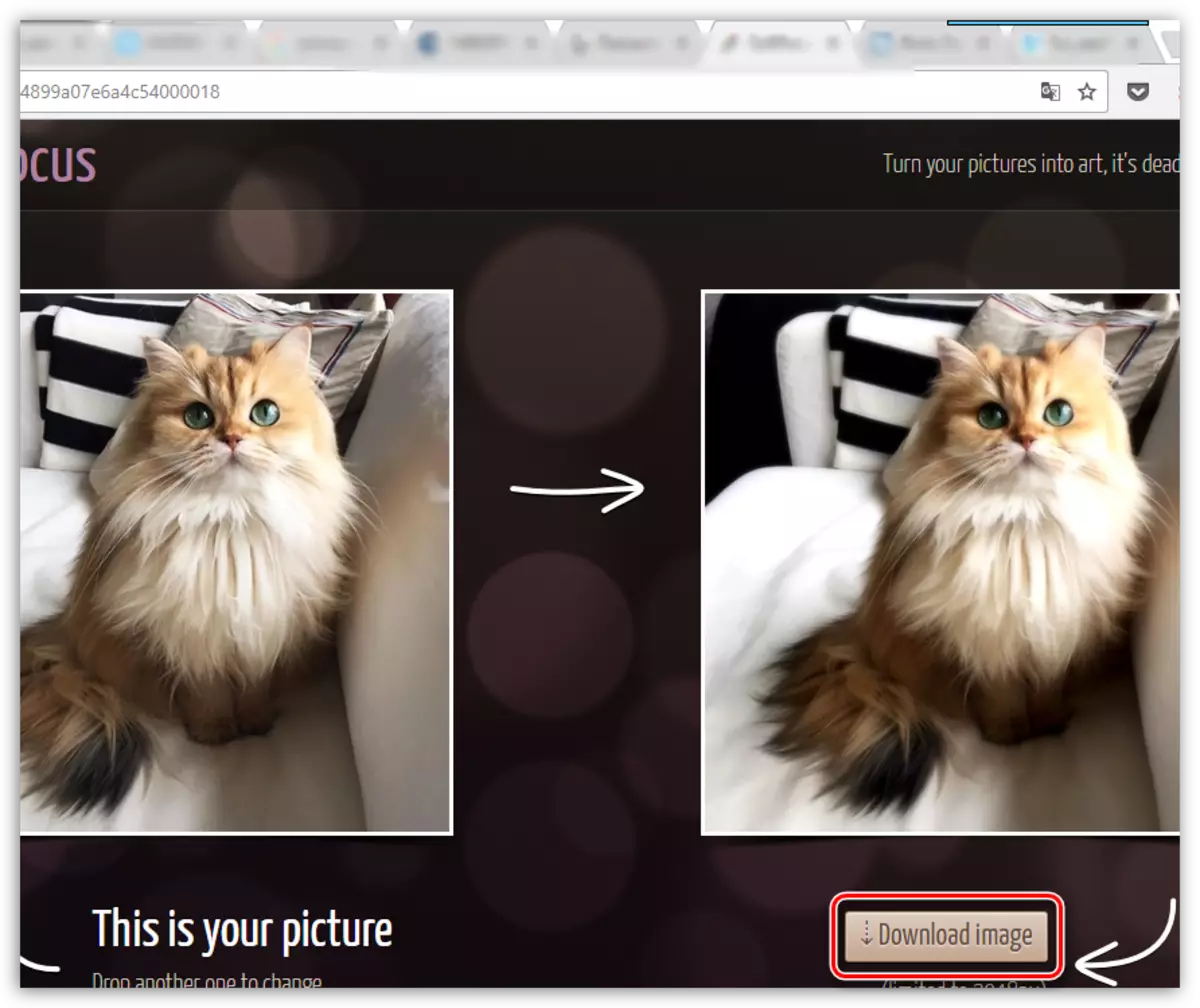
Бул макалада берилген кызматтар бүдөмүк, бирок алар эң популярдуу, ыңгайлуу жана коопсуз экендигин бирден-бир онлайн редакторлор эмес.
